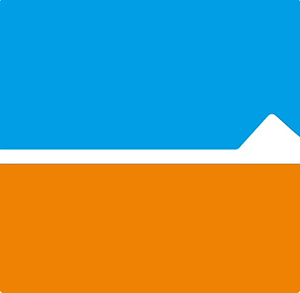Sublime Text无法直接运行PHP代码,因为它只是编辑器,不包含PHP解释器。要运行PHP,需先安装PHP环境并配置系统PATH,然后在Sublime Text中创建自定义构建系统(Build System),通过调用外部PHP解释器执行脚本。若按下Ctrl+B无反应,常见原因包括PHP未安装、路径未配置、构建系统选择错误或代码无输出。此外,可借助Terminus插件集成终端直接运行命令,或配合Xdebug实现断点调试,提升开发效率。
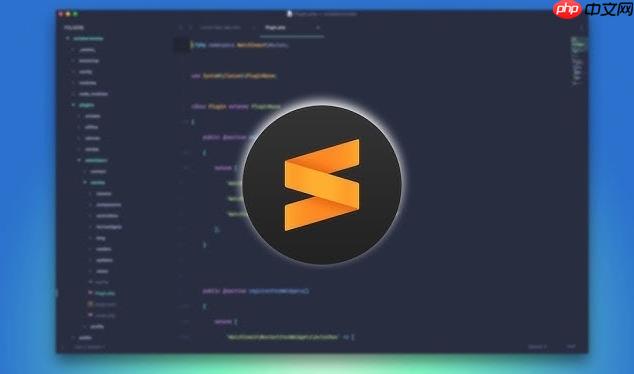
Sublime Text本身作为一个轻量级的文本编辑器,它并不包含PHP的运行环境或解释器。它能做的是编辑代码、提供语法高亮和一些辅助功能,但要真正执行PHP代码,你需要一个独立的PHP解释器。这就像你写了一篇文章,Sublime Text是你的笔和纸,但要让这篇文章被“阅读”并“执行”出结果,你需要一个“读者”(也就是PHP解释器)来理解它。所以,你看到的“不能运行”通常是因为Sublime Text不知道去哪里找PHP解释器,或者你根本没有安装PHP环境。
解决方案
要在Sublime Text中运行PHP代码,最直接的方法就是配置一个“构建系统”(Build System),让Sublime Text知道如何调用外部的PHP解释器来执行你当前打开的PHP文件。
-
安装PHP环境: 这是最基础的一步。如果你还没有安装PHP,你需要先在你的操作系统上安装它。
-
Windows: 可以下载PHP的Windows发行版,或者更方便地使用XAMPP/WAMP/Laragon等集成环境,它们会帮你配置好PHP、Apache/Nginx和MySQL。安装后,确保的路径被添加到系统的
php.exe
登录后复制环境变量中,或者你清楚它的完整路径。PATH
登录后复制 -
macOS: 可以使用Homebrew () 来安装。
brew install php
登录后复制 -
Linux: 通常通过包管理器 (或
sudo apt install php
登录后复制) 安装。sudo yum install php
登录后复制
-
Windows: 可以下载PHP的Windows发行版,或者更方便地使用XAMPP/WAMP/Laragon等集成环境,它们会帮你配置好PHP、Apache/Nginx和MySQL。安装后,确保
-
查找PHP解释器路径: 打开命令行工具(CMD/PowerShell on Windows, Terminal on macOS/Linux),输入
。如果显示了PHP的版本信息,说明PHP已经安装并配置在php -v
登录后复制中,记下PATH
登录后复制命令的路径(通常是php
登录后复制或/usr/local/bin/php
登录后复制)。如果不行,你需要手动找到C:phpphp.exe
登录后复制(或php.exe
登录后复制)文件的位置。php
登录后复制立即学习“PHP免费学习笔记(深入)”;
-
创建Sublime Text构建系统:
- 打开Sublime Text。
- 点击菜单栏的 (工具) -youjiankuohaophpcn
Tools
登录后复制(构建系统) ->Build System
登录后复制(新建构建系统...)。New Build System...
登录后复制 - 一个新的空白文件会打开,将以下JSON代码粘贴进去:
{ "cmd": ["php", "$file"], "file_regex": "php$", "selector": "source.php", "shell": true }登录后复制-
解释一下:
- :这是告诉Sublime Text,当执行这个构建系统时,它应该运行
"cmd": ["php", "$file"]
登录后复制命令,并将当前打开的文件 (php
登录后复制) 作为参数传递给PHP解释器。$file
登录后复制 - 如果你的PHP不在系统中,你需要提供完整的路径,例如
PATH
登录后复制(注意Windows路径中的双反斜杠)。"cmd": ["C:\php\php.exe", "$file"]
登录后复制 - :这个构建系统只会在你编辑PHP文件时可用。
"selector": "source.php"
登录后复制 - :在某些系统上,这能确保命令正确执行。
"shell": true
登录后复制
将这个文件保存为
(文件名可以自定义,但建议与语言相关) 到Sublime Text默认提示的路径。PHP.sublime-build
登录后复制
-
选择并运行构建系统:
- 打开一个PHP文件(例如 )。
test.php
登录后复制 - 点击菜单栏的 ->
Tools
登录后复制,然后选择你刚刚创建的Build System
登录后复制(或者你保存的文件名)。php
登录后复制 - 现在,你可以按下 (Windows/Linux) 或
Ctrl+B
登录后复制(macOS) 来运行你的PHP代码了。结果会显示在Sublime Text底部的输出面板中。Cmd+B
登录后复制
- 打开一个PHP文件(例如
这套流程走下来,你的Sublime Text就能像个小型的命令行执行器一样,帮你快速测试PHP脚本了。当然,这主要适用于命令行脚本,如果你要跑的是Web应用,那还需要配合本地Web服务器环境。
在Sublime Text中运行PHP脚本,为什么我的代码总是没反应?
这确实是个常见的困扰,尤其对于刚接触Sublime Text和PHP的开发者。当你按下
Ctrl+B
首先,要明确Sublime Text本身只是个编辑器,它不会“运行”代码,而是“调用”外部程序来运行。所以,如果你的代码没反应,最直接的原因就是Sublime Text没能成功调用到PHP解释器。
-
PHP解释器未安装或路径不正确: 这是最常见的问题。Sublime Text配置的构建系统 (
) 依赖于系统能找到"cmd": ["php", "$file"]
登录后复制这个命令。php
登录后复制-
检查方法: 打开你的命令行(Windows是CMD或PowerShell,macOS/Linux是终端),输入 。
php -v
登录后复制- 如果提示“不是内部或外部命令,也不是可运行的程序或批处理文件”,那说明你的系统根本找不到
php
登录后复制。你需要重新安装PHP,或者确保PHP的安装路径(例如php
登录后复制)被添加到了系统的C:php
登录后复制环境变量中。PATH
登录后复制 - 如果显示了PHP的版本信息,那么 命令是可用的。此时,问题可能出在Sublime Text的构建系统配置上,你可能需要提供PHP解释器的完整路径,比如
php
登录后复制,而不是仅仅C:\xampp\php\php.exe
登录后复制。php
登录后复制
- 如果提示“
-
检查方法: 打开你的命令行(Windows是CMD或PowerShell,macOS/Linux是终端),输入
-
构建系统未选择或配置错误:
- 你创建了 文件,但有没有在
PHP.sublime-build
登录后复制->Tools
登录后复制中选中它?如果选的是Build System
登录后复制,Sublime Text可能会根据文件类型自动匹配,但有时会出错。手动选择Automatic
登录后复制会更稳妥。php
登录后复制 - 构建系统JSON配置中是否有语法错误?一个逗号或引号的缺失都可能导致它无法工作。
- 你创建了
PHP代码本身没有输出: 有时候,代码确实运行了,但它没有
或echo
登录后复制任何内容,也没有产生任何错误,所以输出面板看起来是空的。尝试在你的PHP文件里加一句print
登录后复制来测试。<?php echo "Hello from PHP!"; ?>
登录后复制Web应用与CLI脚本的混淆: 你可能期望运行一个Web应用的PHP文件(例如,需要通过浏览器访问才能看到效果的文件),但Sublime Text的构建系统默认是执行CLI(命令行界面)脚本。对于Web应用,你需要在本地启动一个Web服务器(如Apache、Nginx),然后通过浏览器访问
来运行。Sublime Text的构建系统无法模拟浏览器请求。http://localhost/your_project/your_file.php
登录后复制权限问题: 极少数情况下,PHP解释器或你的PHP文件所在的目录可能存在权限问题,导致Sublime Text无法执行。
解决这些问题,通常需要一点耐心和排查。从确保PHP解释器在命令行中能正常工作开始,然后逐步检查Sublime Text的配置。
配置Sublime Text的PHP运行环境,除了Build System还有哪些选择?
虽然Build System是运行命令行PHP脚本最直接的方式,但Sublime Text的强大之处在于其丰富的插件生态和灵活的配置。除了基础的Build System,你还有几种方式来增强Sublime Text的PHP开发体验:
-
利用Package Control安装专业PHP插件:
- PHP Companion / PHP Completions: 这些插件能提供更智能的PHP代码补全、函数签名提示、命名空间导入等功能,极大地提升编写效率。它们不直接“运行”代码,但能让你的代码写得更快、更规范。
-
SublimeLinter-php: 这类插件会在你编写代码时实时检查PHP语法错误和潜在问题,并用小红点或波浪线标记出来。它依赖于你系统中安装的PHP解释器和命令(linting)。
php -l
登录后复制 - Xdebug Client: 如果你需要调试PHP代码,这个插件是必不可少的。它能让Sublime Text作为一个Xdebug客户端,与运行在Web服务器上的Xdebug扩展进行通信,实现断点、单步执行等调试功能。我们稍后会详细讲到。
-
集成终端(如Terminus插件):
- 安装 插件后,你可以在Sublime Text内部打开一个功能完整的命令行终端。
Terminus
登录后复制 - 这意味着你可以直接在编辑器里输入 来运行你的PHP文件,或者执行Composer命令、Git命令等。这种方式提供了极高的灵活性,让你无需频繁切换窗口,更接近于一个轻量级IDE的使用体验。它比Build System更强大,因为它不仅仅限于执行当前文件,你可以执行任何命令行操作。
php your_script.php
登录后复制
- 安装
-
配合外部IDE或Web服务器环境:
- XAMPP/WAMP/MAMP/Laragon: 这些集成环境为你提供了完整的PHP、Apache/Nginx、MySQL等服务。虽然它们不是Sublime Text的“配置”,但它们是PHP Web开发的基础。你可以在Sublime Text中编辑代码,然后通过这些环境提供的Web服务器来运行和测试你的Web应用。Sublime Text在这里扮演的是一个高效的代码编辑工具,而运行和调试则由外部环境完成。
- Docker/Vagrant: 对于更复杂的项目,你可能会使用Docker容器或Vagrant虚拟机来搭建开发环境。Sublime Text依然是你的代码编辑器,但PHP的运行、依赖管理等都在容器/虚拟机内部进行。你可以通过Terminus插件或SSH客户端连接到这些环境来执行PHP命令。
每种方法都有其适用场景。Build System适合快速测试简单的CLI脚本;插件提升编码体验;集成终端提供全面的命令行控制;而外部环境则是Web应用开发的基石。根据你的具体需求,你可以选择一种或多种方式组合使用。
如何在Sublime Text中调试PHP代码?这可能吗?
要在Sublime Text中调试PHP代码,这不仅可能,而且是许多PHP开发者日常工作的一部分,尽管它不像在PhpStorm这样的全功能IDE中那样无缝。Sublime Text本身没有内置的调试器,它需要借助一个强大的PHP调试扩展——Xdebug,以及Sublime Text的一个相应插件来协同工作。
-
安装和配置Xdebug:
Xdebug是什么? Xdebug是一个PHP扩展,它提供了强大的调试、分析和代码覆盖率等功能。它是PHP调试的基石。
-
安装Xdebug:
- 访问 xdebug.org/wizard,将你 的输出粘贴进去,它会告诉你应该下载哪个版本的Xdebug DLL/SO文件,以及如何配置它。
phpinfo()
登录后复制 - 通常,你需要下载对应的 (Windows) 或
php_xdebug.dll
登录后复制(Linux/macOS) 文件,并将其放置在PHP扩展目录中。xdebug.so
登录后复制 - 在你的 文件中添加或修改以下配置:
php.ini
登录后复制
; 启用Xdebug扩展 zend_extension = C:path ophp_xdebug.dll ; Windows ; zend_extension = /usr/lib/php/20190902/xdebug.so ; Linux/macOS, 路径根据你的系统而定 ; Xdebug 3.x 配置示例 xdebug.mode = debug xdebug.start_with_request = yes ; 或者 trigger,根据你的调试习惯 xdebug.client_host = 127.0.0.1 xdebug.client_port = 9003 ; 默认是9003,确保端口没有被占用 ; Xdebug 2.x 配置示例 (如果你还在用旧版本) ; xdebug.remote_enable = 1 ; xdebug.remote_autostart = 1 ; xdebug.remote_host = 127.0.0.1 ; xdebug.remote_port = 9000 ; 2.x 默认是9000 ; xdebug.profiler_enable = 0 ; 调试时通常关闭profiler
登录后复制-
注意: 设置为
xdebug.start_with_request
登录后复制会导致每次请求都尝试启动调试,这可能会影响性能。更推荐设置为yes
登录后复制,然后通过浏览器插件(如Xdebug Helper for Chrome/Firefox)或在URL中添加trigger
登录后复制参数来按需触发调试。XDEBUG_SESSION_START=1
登录后复制
- 访问 xdebug.org/wizard,将你
重启你的Web服务器(Apache/Nginx)或PHP-FPM服务。
再次运行
,确认Xdebug扩展已经加载成功。phpinfo()
登录后复制
-
安装Sublime Text的Xdebug插件:
- 通过Package Control安装 插件。
Xdebug
登录后复制
- 通过Package Control安装
-
配置Sublime Text Xdebug插件:
- 安装插件后,点击 ->
Preferences
登录后复制->Package Settings
登录后复制->Xdebug
登录后复制。Settings - User
登录后复制 - 添加或修改以下JSON配置(这是一个基础示例):
{ "xdebug": { "path_mapping": { "/path/on/server/": "/path/on/local/machine/", "C:/xampp/htdocs/my_project/": "C:/Users/YourUser/Documents/my_project/" }, "port": 9003, // 确保与php.ini中的xdebug.client_port一致 "url": "http://localhost/my_project/" // 如果是Web项目,用于启动调试 } }登录后复制- 非常重要!它告诉Sublime Text如何将服务器上的文件路径映射到你本地Sublime Text打开的文件路径。如果你在本地直接开发,并且PHP解释器也在本地,那么通常服务器路径和本地路径是一致的。但如果是远程开发或Docker环境,这个映射就至关重要。
path_mapping
登录后复制
- 安装插件后,点击
-
调试工作流程:
- 设置断点: 在你想要暂停代码执行的PHP文件行号旁边,点击鼠标左键,会出现一个红色的圆点,这就是断点。
-
启动监听: 在Sublime Text中,点击 ->
Tools
登录后复制->Xdebug
登录后复制(或Start Debugging
登录后复制)。Sublime Text现在会等待Xdebug的连接。Listen for Xdebug
登录后复制 -
触发调试:
- 对于Web应用: 在浏览器中访问你的PHP页面,并确保Xdebug被触发(通过浏览器插件或URL参数)。
- 对于CLI脚本: 使用Sublime Text的Build System(如果配置了Xdebug的CLI模式)或在集成终端中运行PHP脚本。
-
开始调试: 当Xdebug连接成功后,Sublime Text会跳转到第一个断点处,并在侧边栏显示变量、调用堆栈等信息。你可以使用 ->
Tools
登录后复制菜单中的选项(或快捷键)进行单步执行(Step Over)、进入函数(Step Into)、跳出函数(Step Out)、继续执行(Run)等操作。Xdebug
登录后复制
虽然这套流程配置起来可能比IDE稍微繁琐一些,但一旦配置成功,Sublime Text就能为你提供一个非常实用的PHP调试环境。它可能不如PhpStorm那样功能强大和集成度高,但对于追求轻量级和高度自定义的开发者来说,这绝对是一个值得投入的选择。
以上就是SublimeText为什么不能运行PHP代码?配置PHP运行环境的实用方法的详细内容,更多请关注php中文网其它相关文章!

PHP怎么学习?PHP怎么入门?PHP在哪学?PHP怎么学才快?不用担心,这里为大家提供了PHP速学教程(入门到精通),有需要的小伙伴保存下载就能学习啦!

-
2025-11-02 15:49:17
-
2025-11-02 15:49:02
-
2025-11-02 15:47:36
-
2025-11-02 15:45:44
-
2025-11-02 15:42:02
-
2025-11-02 15:33:52
-
2025-11-02 15:33:30
-
2025-11-02 15:33:02
-
2025-11-02 15:31:25
-
2025-11-02 15:31:19